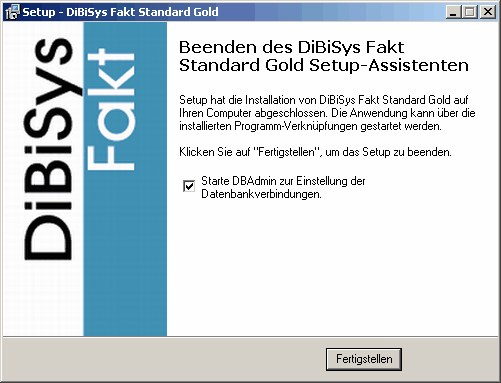Diese Anleitung beschreibt die Installation von DibiSys Fakt (Client) auf einem Rechner. Wenn Sie nur den Client installieren, dann muss auf diesem Rechner oder einem Rechner im Netzwerk ein Datenbankserver installiert sein. Beachten Sie dazu auch die Empfehlungen zur Installation.
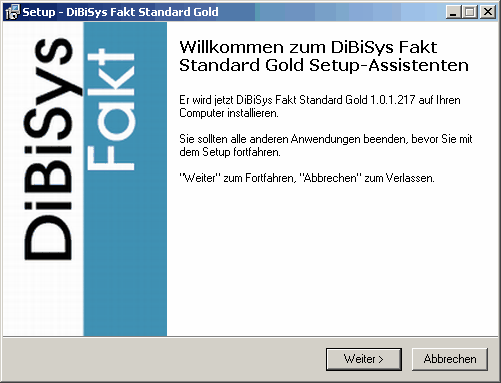
Im nächsten Dialog wählen Sie die Option Nur DiBiSys Fakt Anwendung (Netzwerk - Client) aus.
Die "Demo Datenbank" wird nicht benötigt!
Bestätigen Sie diese Auswahl mit Weiter>.
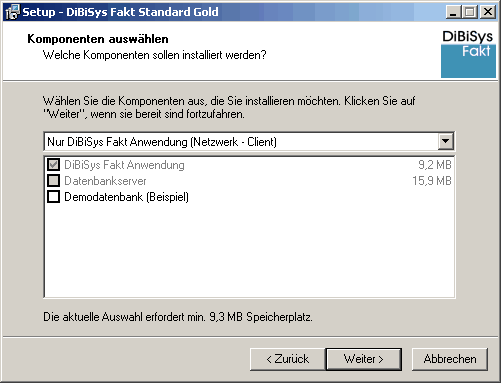
Legen Sie fest, in welches Verzeichnis das DiBiSys Fakt Programm installiert werden soll.
Bestätigen Sie diese Auswahl mit Weiter>.
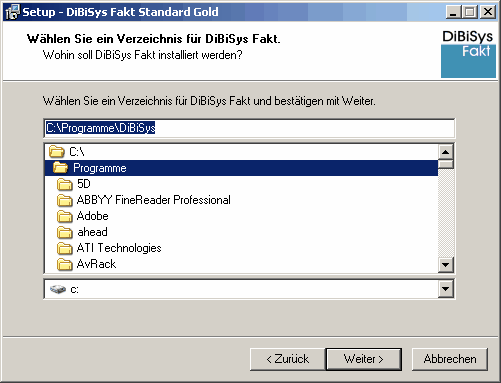
In einem weiteren Dialog können Sie festlegen, wo DiBiSys-Fakt benutzerspezifische Einstellungen speichern soll. Dies kann im Programmverzeichnisvon DiBiSys Fakt erfolgen (nur zu empfehlen, wenn der Rechner nur einen Benutzer eingerichtet hat) oder in die von Windows vorgesehenen Ordner für Programmeinstellung.
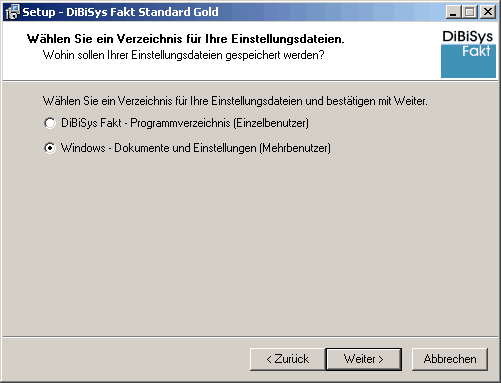
Geben Sie jetzt bitte Ihre Registrierdaten ein. Achten Sie dabei auf Groß/ Kleinschreibung und eventuelle Leerzeichen.
Wenn Sie DiBiSys Fakt Standard installieren oder die Registrierdaten nicht zu Hand haben, dann können Sie diesen Punkt auch ohne Angaben überspringen. Bei fehlenden Daten können diese später in DiBiSys Fakt nachgetragen werden.
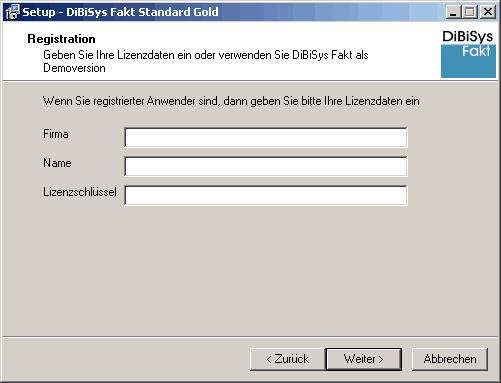
Legen Sie den Eintrag im Startmenü fest.
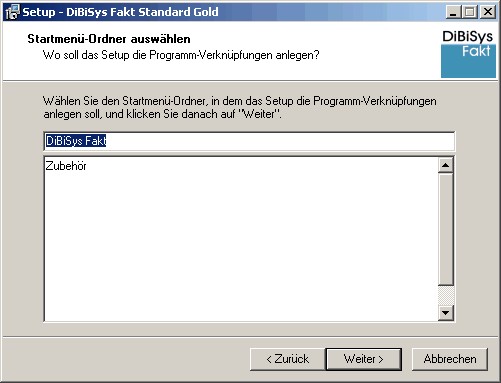
Sie erhalten nochmals eine Übersicht aller Installationsparameter. Wenn Sie diese bestätigen, wird der Firebird Datenbankserver installiert.
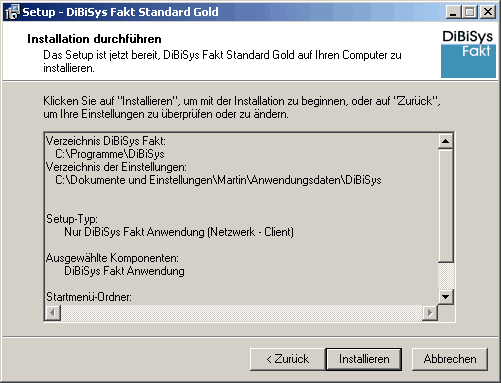
Das Setup wurde erfolgreich durchgeführt. Wir empfehlen Ihnen, DBAdmin zu starten und dort die Datenbankverbindung zum Datenbankserver und die Datenbank einzurichten. Weitere Informationen dazu finden Sie